Svojo tablico uporabljam za zabavo in da v kratkem opravim nekaj dela. Gledam videoposnetke na YouTubu in pretakam televizijske oddaje na Netflixu, lahko pa ga uporabim tudi za pregledovanje delovnih dokumentov ali obiskovanje sestankov v kratkem času.
Kot rečeno, je praktično nemogoče neprekinjeno dostopati do interneta prek omrežja Wi-Fi, ko ste zunaj stanovanjske ali poslovne stavbe.
Redko najdem javna omrežja Wi-Fi, ki so na voljo za uporabo, ko sem na poti v službo. Na žalost to pomeni, da si ne morem ničesar ogledati, preden pridem tja, in se ne morem zaposliti.
Zato sem se odločil narediti nekaj raziskav o povezovanju tabličnega računalnika z internetom brez uporabe omrežja Wi-Fi in presenetljivo sem izvedel, da to na več načinov naredite precej preprosto.
Če želite tablični računalnik povezati z internetom brez povezave Wi-Fi, poskusite uporabiti žični ključ za povezavo z ethernetom ali dostopno točko. V napravi lahko uporabljate tudi mobilne podatke s kartico SIM .
V naslednjih razdelkih tega članka sem podrobneje razložil zgoraj navedeno in razpravljal o tem, kako najti brezplačno dostopno točko ali uporabiti bodisi Bluetooth ali kabelsko povezavo.
Za povezavo tablice z ethernetom uporabite žični ključ


Ključek je dodatek, ki se poveže z vašim telefonom, prenosnikom ali tablico in vam omogoča, da nanj povežete dodatne naprave ali zunanje naprave.
Podobno ključki za tablične računalnike omogočajo povezavo z internetom prek ethernetne povezave.
Ti ključki so povezani s tabličnim računalnikom prek povezave Bluetooth ali žice, ki se priključi na polnilni priključek USB Type C ali Micro USB tabličnega računalnika.
Postopek namestitve takšnih ključkov je precej preprost in privlačen.
Ti ključki imajo vmesnik plug-and-play, ki ne zahteva dodatne programske opreme ali nastavitev.
V ključ morate samo priključiti ethernetni kabel.
Nato z Bluetooth ali kabelsko povezavo priključite ta ključ na tablico in že ste pripravljeni.
Za povezavo dostopne točke uporabite žični ključ
Poskusite si nabaviti ključek ali adapter USB Wi-Fi.
Poiščite pravi adapter za svoje potrebe, saj je na voljo več vrst adapterjev USB in vedeti morate, katerega potrebujete.
Tablični računalnik bo imel vrata Type C ali Micro USB.
Ključki morajo imeti preprost sistem plug-and-play.
Vrata boste lahko preizkusili in potem boste lahko videli med vrsticami.
Večina teh ključkov bo imela uporabniku prijaznejšo metodo plug-and-play.
Priključek USB priključite na vrata USB tabličnega računalnika.
Namestitvena datoteka bo na voljo za prenos na internetu.
Ko to dokončate, ključa ne boste več mogli uporabljati tako enostavno.
Ko bo namestitev končana, boste lahko izbirali med razpoložljivimi omrežnimi povezavami.
Preizkus hitrosti je preprost način za preverjanje stanja in funkcionalnosti vašega ključa.
V tablični računalnik vstavite kartico SIM in uporabite mobilne podatke
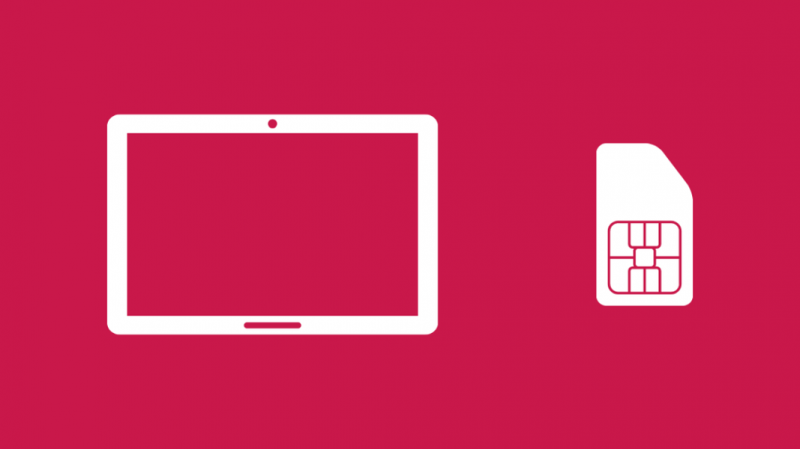
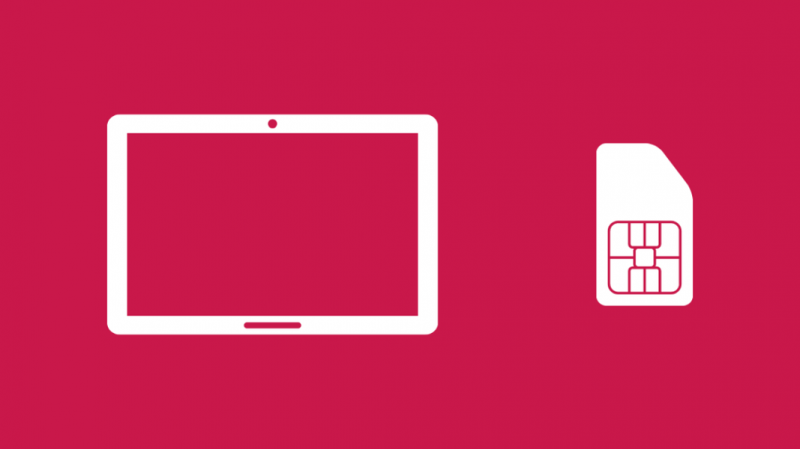
Vklop lastnih storitev mobilnega omrežja je verjetno najpreprostejši način za vzpostavitev ustrezne omrežne povezave.
Vendar boste morda morali poiskati tablični računalnik z zmogljivostmi GSM, da bi to dosegli.
S tablico boste lahko veliko hitreje upravljali, če boste povezani z omrežno SIM kartico in napravo.
Hitrost internetnega omrežja podatkovne kartice SIM je hitrejša kot pri kateri koli drugi spletni metodi.
Ponovno napolnite podatkovni paket tabličnega računalnika in pripravljeni ste. Vklop mobilnega podatkovnega omrežja in takojšen dostop do interneta traja zelo malo časa.
Uporabite mobilno dostopno točko
Eden od vaših prijateljev ali sodelavcev ima verjetno tako internet kot povezavo Wi-Fi. Posledično si lahko izposodite internetno povezavo nekoga drugega.
Sledite nekaj korakom, ki vam bodo omogočili skupno rabo vaše internetne povezave iz naprave Windows.
- Pomaknite se do menija z nastavitvami.
- V spustnem meniju kliknite Omrežje in internet.
- Vklopite mobilno dostopno točko.
Za skupno rabo internetne povezave z računalnikom Apple morate sprejeti nekatere različne ukrepe.
- Pojdite na Applove sistemske nastavitve.
- Naslednji korak je omogočiti skupno rabo interneta in pripravljeni ste.
Poiščite brezplačno internetno dostopno točko
Na voljo je veliko aplikacij za iskanje brezžičnega omrežja, ki vam pomagajo poiskati brezplačno dostopno točko Wi-Fi na vašem območju ali soseski. Spodaj je navedenih nekaj teh aplikacij:
- Najboljši tiskalniki za iPad, ki jih lahko kupite danes
- Kako uporabljati AirPlay ali Mirror Screen brez WiFi?
- Ne dobim polne internetne hitrosti prek usmerjevalnika: kako popraviti
Uporabi Bluetooth Tethering
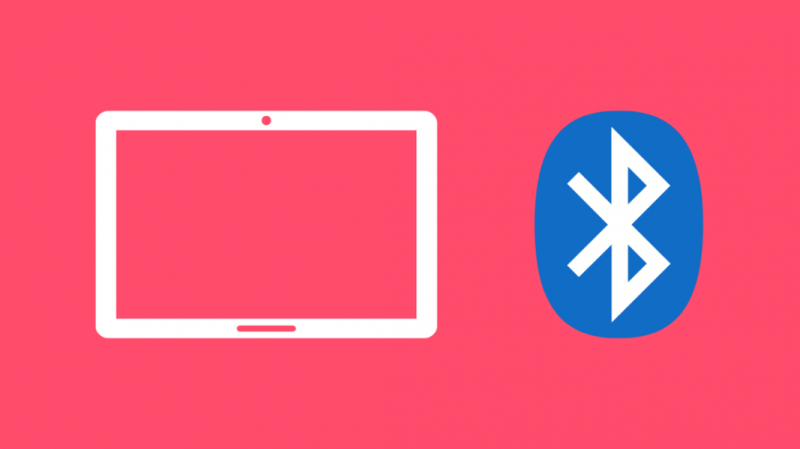
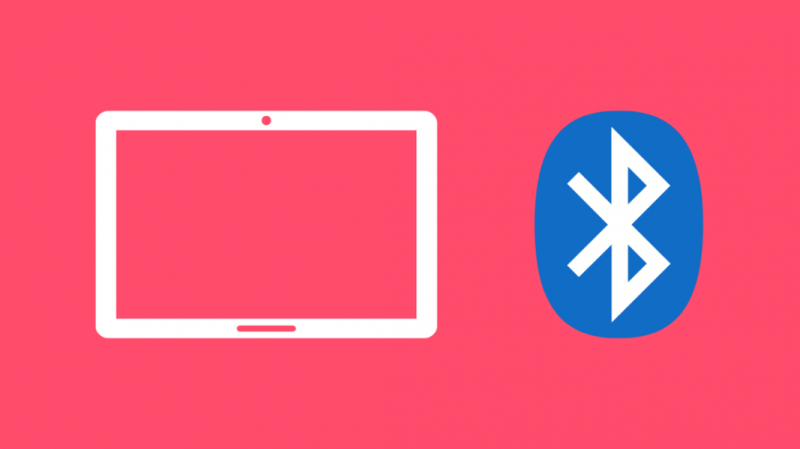
Če vaš tablični računalnik nima reže za kartico SIM, lahko uporabite povezavo Bluetooth.
Ta fantastičen koncept vam bo prišel prav, če boste morali tablico takoj uporabiti na spletu.
Ta zmožnost privezovanja je na voljo v vseh napravah.
Bluetooth lahko uporabljate na obeh napravah tako, da sledite svojim nastavitvam.
Sprejem skupne rabe podatkov Bluetooth na obeh napravah vam omogoča povezavo.
Da je tablični računalnik povezan z internetom, mora vaš telefon imeti trenutne pakete podatkov.
Po drugi strani pa Tethering ni za igranje iger ali pretakanje v živo.
To je draga rešitev, ki jo je treba uporabiti le v nujnih primerih.
Povežite tablični računalnik z osebnim računalnikom za skupno rabo interneta
To je najpreprostejša, a najučinkovitejša tehnika deljenja interneta na tablici s prenosnikom z aktivno internetno povezavo.
Ali poznate uporabo stacionarnega telefona za dostop do interneta in povezavo z računalnikom? Deluje tudi obratno.
Na tabličnem računalniku je mogoče uporabljati internet, ne da bi ga povezali z Wi-Fi, če imate na prenosnem ali osebnem računalniku aktivno internetno povezavo.
Tablični računalnik morate le povezati z osebnim računalnikom in deliti internetno povezavo računalnika s tabličnim računalnikom.
To bo morda zahtevalo podporo tabličnega računalnika za to funkcijo.
Ta funkcija je na voljo v večini tabličnih računalnikov Android in Windows, tako da ni razloga za skrb.
Končne misli o povezovanju tabličnega računalnika z internetom brez povezave Wi-Fi
Upoštevajte, da se hitrost interneta lahko razlikuje glede na izbrani način.
Privezovanje prek kabla ali Bluetooth nikoli ne bo zagotovilo enake internetne hitrosti kot dvopasovni usmerjevalnik.
Če pa želite svoje delo opraviti hitreje, uporabite zgornje strategije.
Med uporabo tabličnega računalnika lahko naletite na zgodnje težave s konfiguracijo.
Med delom poskrbite, da boste prenesli in uporabljali vse testne različice zbirke PC Hot Suite.
Morda boste uživali tudi v branju:
Pogosto zastavljena vprašanja
Ali lahko SIM kartico vstavim v tablico?
Kartico SIM je mogoče uporabljati samo s telefonom za klicanje in pošiljanje SMS s tablico Android z mobilnimi podatki. Različice Wi-Fi v tabličnem računalniku tega ne morejo storiti.
Reža za kartico SIM je nameščena na desni ali levi strani tablice, ko je obrnjena navzdol. Diagram/slika sim kartice je običajno v bližini odprtine reže.
Ali tablice opravljajo telefonske klice?
Če imate prenosno napravo, na primer tablični računalnik, lahko za klic uporabite internetno povezavo. Za pošiljanje glasovnih in video klicev na običajne telefone tablični računalniki uporabljajo tehnologijo Voice Over IP.
Posledično klici, opravljeni na tabličnem računalniku iPad ali Android, zvenijo enako dobro kot klici, opravljeni na namenskem telefonu.
Ali lahko uporabljate tablico brez ponudnika storitev?
Resnica je, da so tablice brezžične naprave, ki vse informacije prenašajo brezžično, do večine funkcij in funkcionalnosti pa lahko dostopate, če se povežete v omrežje.
Vendar pa nekatere funkcije, kot sta klicanje ali sprejemanje klicev in uporaba dostopne točke, ne bodo na voljo brez ponudnika storitev.
Kako povežem telefon s tablico?
Odprite aplikacijo Samsung Flow v telefonu in napravi, v kateri jo želite uporabljati, kot je tablica ali računalnik.
Pojdite na Start in nato s seznama v napravi izberite svoj telefon. Po potrebi izberite želeni način povezave: Bluetooth, Wi-Fi ali LAN. Na obeh zaslonih se prikaže geslo, s katerim ju lahko povežete.
